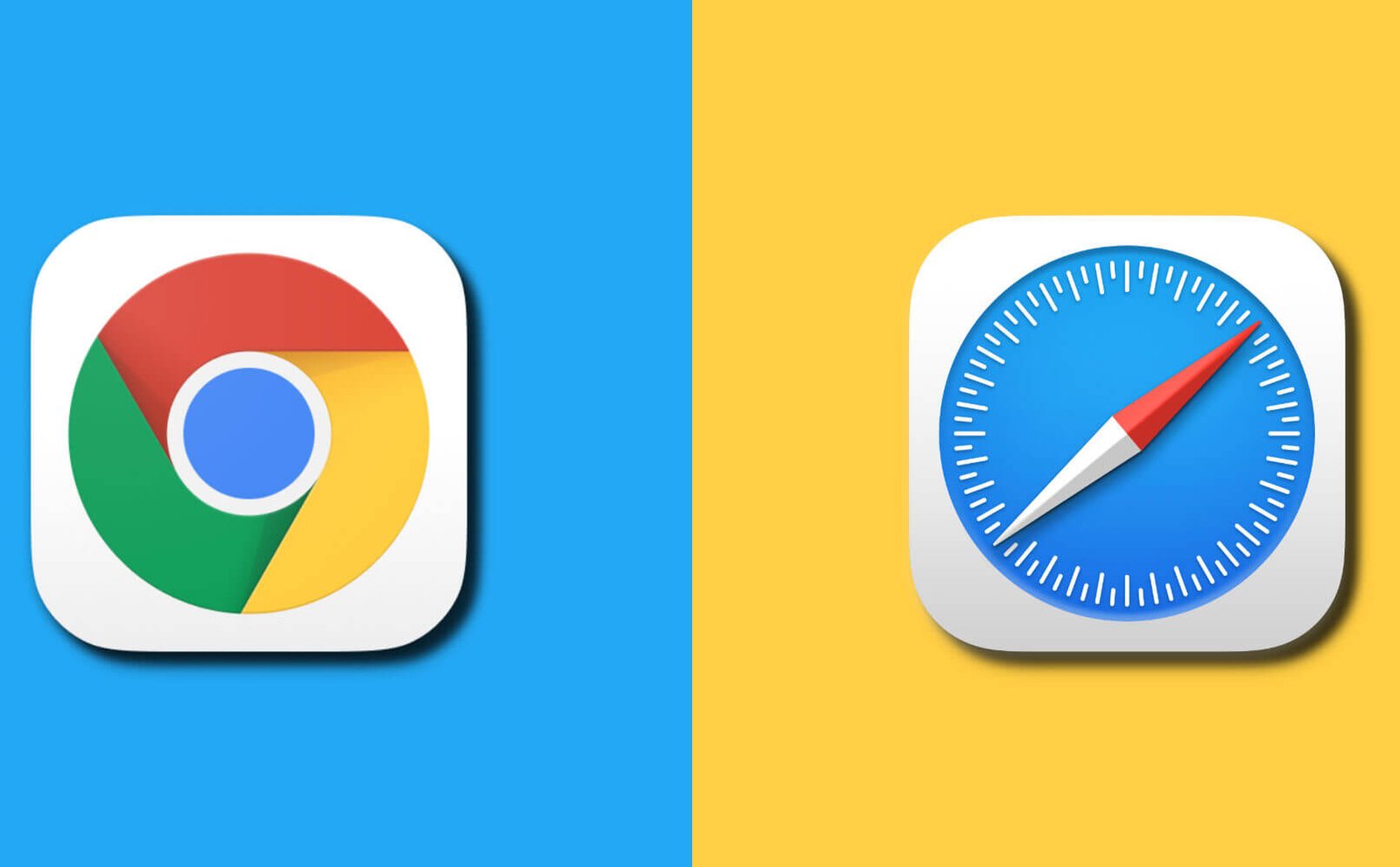Nchịkọta: Nbipute a bụ maka otu esi ehichapụ ndenye autofill na-achọghị na Google Chrome, Safari, na Firefox. Ozi achọghị na autofill nwere ike iwe iwe ma ọ bụ ọbụna mgbochi nzuzo n'ọnọdụ ụfọdụ, yabụ oge eruola ikpochapụ autofill na Mac gị.
Ugbu a ihe nchọgharị niile (Chrome, Safari, Firefox, wdg) nwere atụmatụ zuru oke, nke nwere ike dejupụta ụdị ịntanetị (adreesị, kaadị kredit, paswọọdụ, wdg), yana ozi nbanye (adreesị email, paswọọdụ) na-akpaghị aka maka gị. Ọ na-enyere aka ịchekwa oge gị, Otú ọ dị, ọ dịghị mma ikwe ka ihe nchọgharị cheta ozi dị mkpa dị ka kaadị kredit, adreesị, ma ọ bụ adreesị ozi-e. Nke a post ga-ejegharị gị site nzọụkwụ iji wepụ autofill na Chrome, Safari & amp; Firefox na Mac. Ma ọ bụrụ na ịchọrọ, ị nwere ike gbanyụọ autofill kpamkpam na Chrome, Safari, na Firefox.
Nkebi nke 1: Ụzọ kachasị mfe iji kpochapụ ozi achọghị na Autofill
Ị nwere ike imepe ihe nchọgharị ọ bụla na Mac ka ihichapụ ndenye autofill wee chekwaa okwuntughe n'otu n'otu. Ma ọ bụ ị nwere ike iji ụzọ dị mfe karị - MobePas Mac Cleaner iji wepu autofill na ihe nchọgharị niile n'otu pịa. MobePas Mac Cleaner nwekwara ike ikpochapụ data nchọgharị ndị ọzọ, gụnyere kuki, akụkọ ọchụchọ, akụkọ nbudata, na ndị ọzọ. Biko soro usoro ndị a ka ihichapụ ndenye autofill na ederede echekwara na Mac.
Nzọụkwụ 1. Download Mac Cleaner na iMac, MacBook Pro / Air.
Nzọụkwụ 2. Gbaa usoro ihe omume na pịa Nzuzo > Nyochaa iji chọpụta akụkọ ihe mere eme nchọgharị na Chrome, Safari, na Firefox, na Mac.

Nzọụkwụ 3. Họrọ Chrome & gt; akàrà Akụkọ nbanye na Akụkọ njuputa akpaaka . Pịa Ọcha ka iwepu autofill na Chrome.

Nzọụkwụ 4. Họrọ Safari, Firefox, ma ọ bụ ihe nchọgharị ọzọ na-ekpeghachi n'elu nzọụkwụ ka ihichapụ autofill na Safari, Firefox, na ndị ọzọ.
Ndụmọdụ : Ọ bụrụ na ị chọrọ wepụ otu ntinye akpaaka , dịka ọmụmaatụ, hichapụ akụkọ nbanye Facebook, ma ọ bụ hichapụ adreesị ozi-e na Gmail, wee pịa akara ngosi triangle isi awọ ka ịlele akụkọ nbanye niile. Lelee ihe ịchọrọ iwepụ wee pịa Dị ọcha .
Part 2: Olee otú Wepụ AutoFill na Chrome
Soro usoro ndị a iji wepụ akụkọ ihe mere eme autocomplete na Chrome.
Nzọụkwụ 1. Open Chrome on Mac.
Nzọụkwụ 2. Ẹkedori Chrome. See History > Gosi akụkọ zuru oke .
Nzọụkwụ 3. Pịa Clear Nchọgharị Data… na ịlele Okwuntughe na Dejupụta data akpaaka .
Nzọụkwụ 4. Pịa Clear nchọgharị data.

Ma ọ bụrụ na ị chọrọ hichapụ ndenye autofill kpọmkwem na Chrome , ị nwere ike zoo aka na usoro ndị a:
Kwụpụ 1: Pịa akara ntụpọ atọ dị n'akụkụ aka nri nke Chrome wee họrọ "Ntọala".
Kwụpụ 2: Pịgharịa gaa na ala wee pịa "Jikwaa okwuntughe" n'okpuru "Paswọdu na Ụdị" menu.
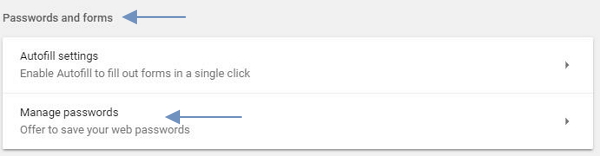
Kwụpụ 3: Ugbu a, ị nwere ike ịhụ okwuntughe niile echekwara na saịtị dị iche iche. Pịa akara ngosi ntụpọ atọ wee họrọ “Wepụ” ka ihichapụ autofill na Chrome na Mac gị.
Ndụmọdụ : Iji gbanyụọ autofill na Chrome na Mac, pịa akara ntụpọ atọ dị n'akụkụ aka nri elu ka imepe ndetu ndọda. Pịa Ntọala > Nke di elu, gbadaa na Okwuntughe na ụdị , họrọ Ntọala njupụta akpaaka, ma gbanyụọ Autofill.

Part 3: Hichapụ Autofill na Safari on Mac
Safari na-enye gị ohere ihichapụ autofill, ma chekwaa aha njirimara na okwuntughe.
Nzọụkwụ 1 Mepee Safari.
Nzọụkwụ 2 Pịa Safari & gt; Mmasị.
Nzọụkwụ 3 Na Mmasị windo, họrọ Autofill.
- Gaa na Aha njirimara na okwuntughe , pịa Dezie, ma wepụ aha njirimara na okwuntughe echekwara na Safari.
- Na-esote Kaadị kredit , pịa Dezie ma wepụ ozi kaadị kredit.
- Pịa Dezie maka Ụdị ndị ọzọ ma hichapụ ndenye autofill niile.

Ndụmọdụ : Ọ bụrụ na ị na-adịghị mkpa Autofill ọzọ, ị nwere ike uncheck Iji ozi si m kọntaktị kaadị + ndị ọzọ ụdị na Safari & gt; Mmasị > Mejuputa akpaaka.
Part 4: Clear Autofill na Firefox on Mac
Ikpochapụ autofill na Firefox yiri nke ahụ na Chrome na Safari.
Nzọụkwụ 1 Na Firefox, pịa ahịrị atọ dị n'elu aka nri nke ihuenyo > Akụkọ ihe mere eme > Gosi Akụkọ Niile .
Nzọụkwụ 2 Tọọ oge iji kpochapụ ihe niile.
Nzọụkwụ 3 Lelee Ụdị & amp; Chọọ akụkọ ihe mere eme wee pịa Clear Ugbu a.

Ndụmọdụ : Iji gbanyụọ autocomplete na Firefox, pịa ahịrị atọ > Mmasị & gt; Nzuzo. Na ngalaba History, họrọ Firefox Jiri ntọala omenala maka akụkọ ihe mere eme . Wepu aha Cheta ọchụchọ wee mepụta akụkọ ihe mere eme .

Ọ bụ ya! Ọ bụrụ na ị nwere ajụjụ ọ bụla gbasara ntuziaka a, biko hapụ anyị ikwu okwu n'okpuru.